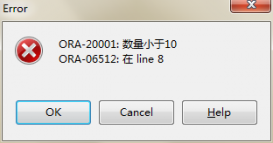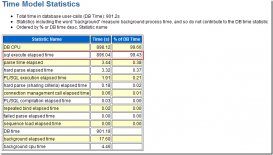一、环境配置
1.安装plsqldeveloper14
plsql14下载地址:
https://www.allroundautomations.com/
plsql14下载与安装使用教程
https://www.zzvips.com/article/194964.html
2.下载并解压oracle客户端
例如版本:instantclient-basic-nt-19.8.0.0.0dbru.zip
3.配置window操作系统环境变量
电脑(右键)→属性→高级系统设置→环境变量→系统环境变量→新建
变量名:nls_lang
变量值: american_america.zhs16gbk
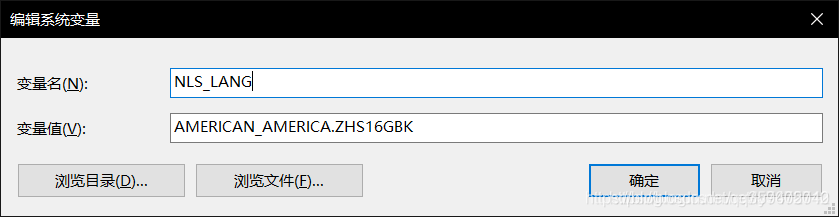
变量名:tns_admin
变量值:d:workjavasoftwareinstantclient_19_11
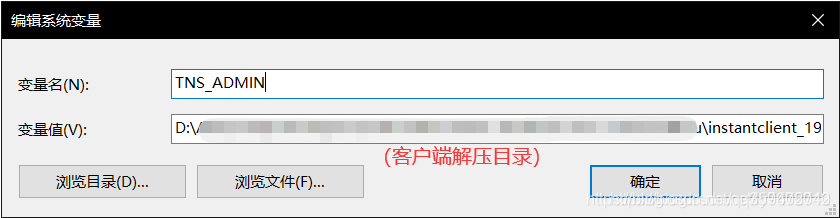
二、工具配置
1.oracle客户端配置
在oracle客户端(instantclient-basic-nt-19.8.0.0.0dbru.zip)的解压目录下创建文件夹network/admin/,里面创建名为"tnsnames.ora"文件,添加以下内容:
|
1
2
3
4
5
6
7
8
9
10
|
orcl155 = ##orcl155为自定义名称 (description = (address_list = (address = (protocol = tcp)(host = 连接ip)(port = 连接端口)) ##修改要连接机器的ip和监听端口 ) (connect_data = (server = dedicated) (service_name = orcl ) ##数据库服务名 ) ) |
2.plsqldeveloper14配置
配置➡首选项➡连接
1.添加oracle主目录 :将oracle客户端解压目录到oracle主目录 我本机的路径为:d:workjavasoftwareinstantclient_19_11
2.添加oci库:将oracle客户端解压目录下oci.dll文件复制为路径,添加到oci库 我本机的oci.dll文件文件位置为:d:workjavasoftwareinstantclient_19_11oci.dll

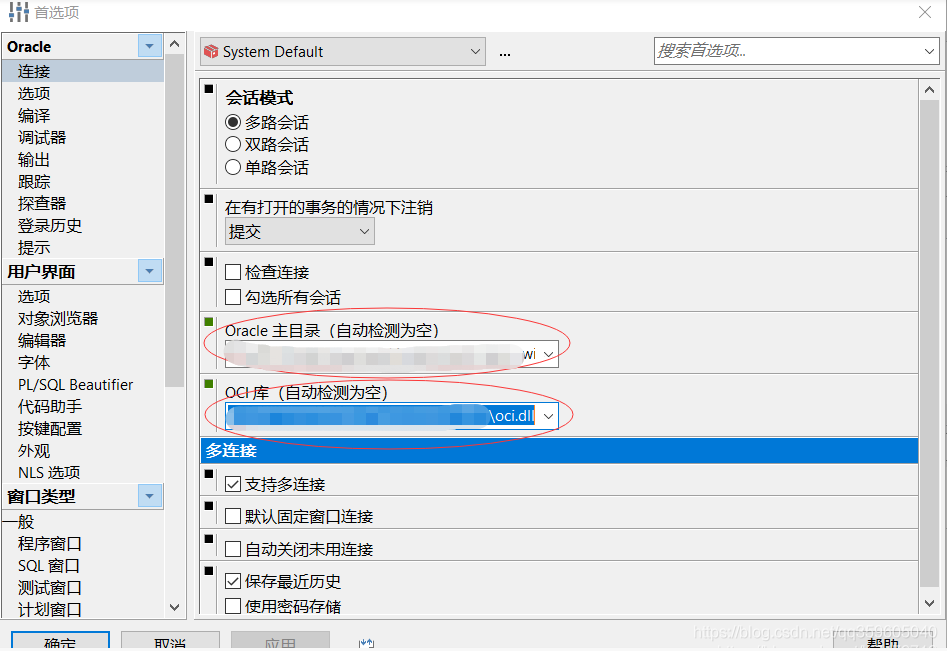
3.重启plsqldeveloper14客户端
登录:输入用户口令,选择数据库即可
到此这篇关于教你使用plsqldeveloper14连接oracle11g的详细过程的文章就介绍到这了,更多相关plsqldeveloper14连接oracle11g内容请搜索服务器之家以前的文章或继续浏览下面的相关文章希望大家以后多多支持服务器之家!
原文链接:https://blog.csdn.net/qq359605040/article/details/117320321